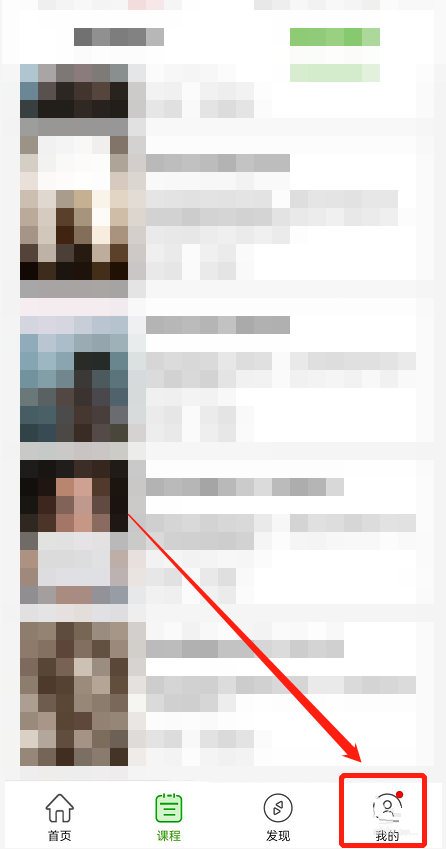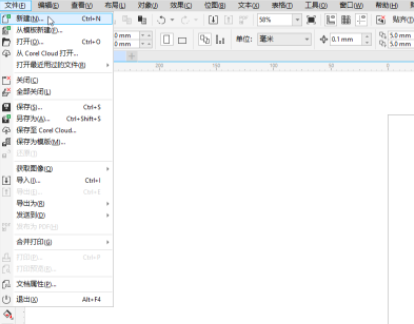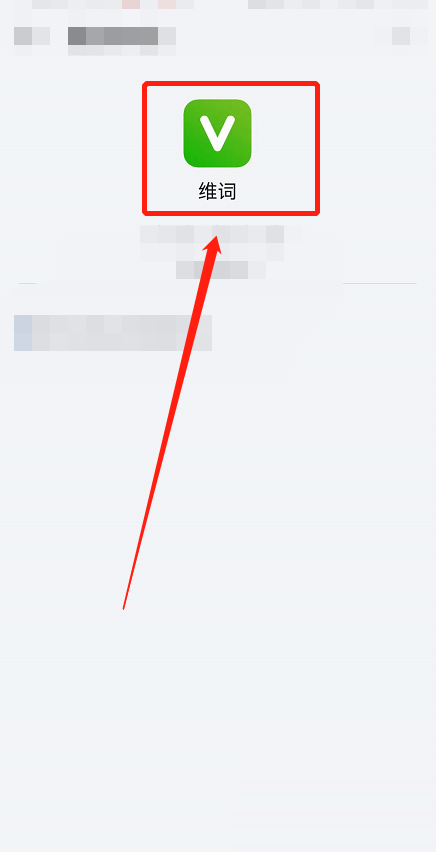会声会影如何在局部添加马赛克效果?编辑视频时,编辑经常需要做很多工作,比如光源调整、污点清理、图片编辑等。而会声会影软件正好可以帮助编辑完成这些任务,而且软件中有很多方便编辑工作的快捷键,下面小编就为大家带来了添加马赛克的方法,快来看看吧。
操作步骤
双击打开会声会影,右键点击时间轴,导入所需材料;
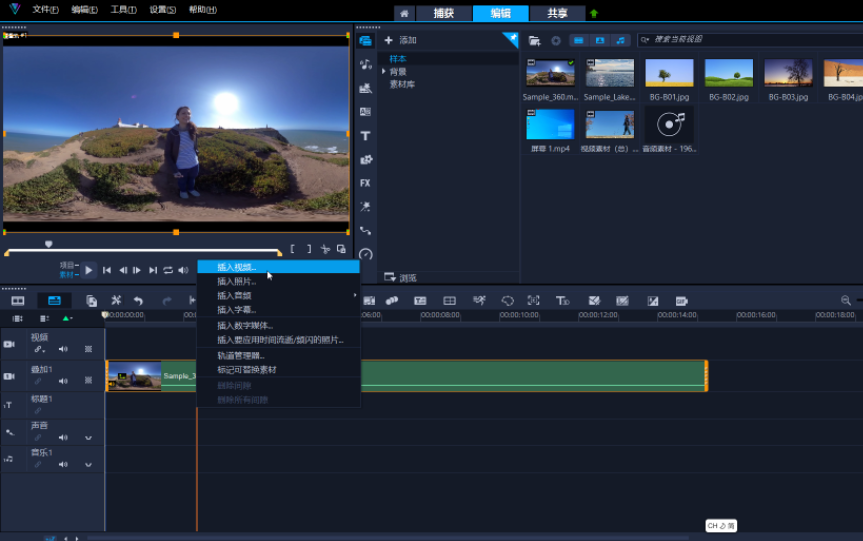
将指针拖到需要在时间轴中添加马赛克的开头和结尾位置,点击上面的剪刀图标单独分割。如果整个视频都需要添加马赛克,这一步可以忽略不计;
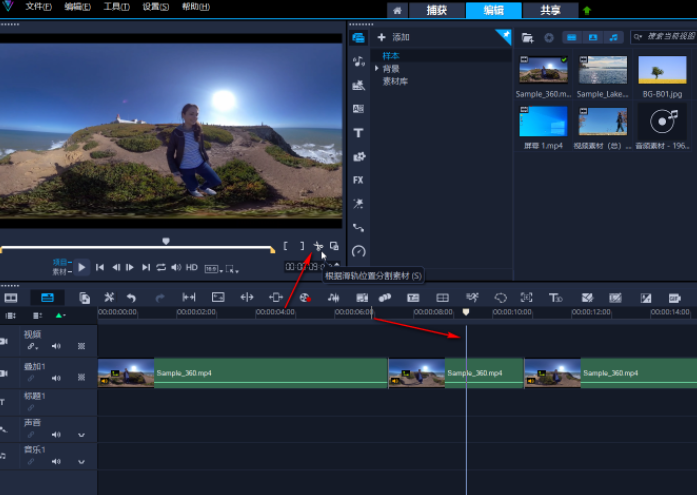
点击界面中的“FX”,然后在搜索框中输入“像素器”,找到后将其拖到需要添加马赛克的时间轴上;
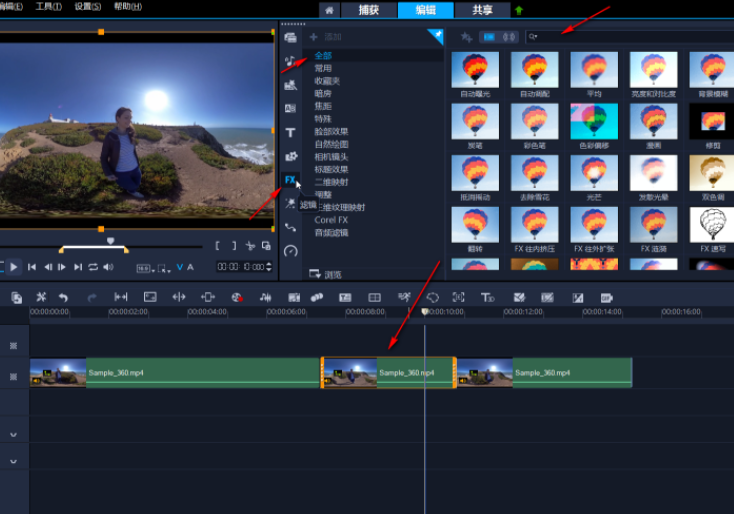
添加后点击右键选择“打开选项面板”,或者点击图中显示的图标在时间轴右上方打开选项面板,然后点击“定制滤镜”;
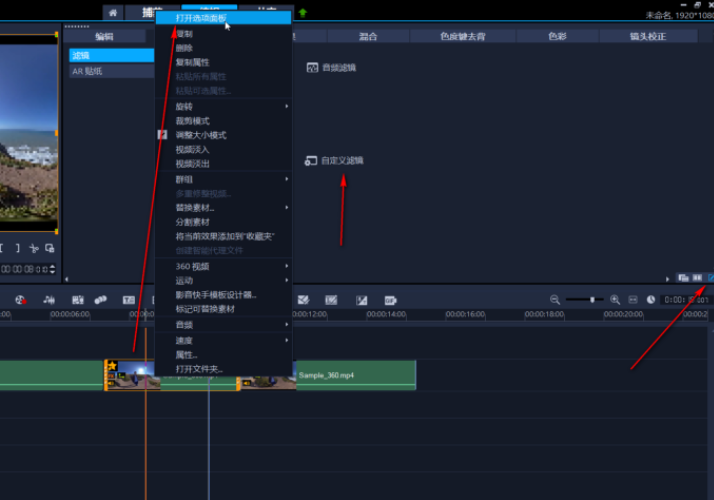
在打开的窗口左上方,可以拖动调整马赛克的中心位置,也可以通过设置XY值来调整马萨卡的位置,下面可以调整马赛克的大小。
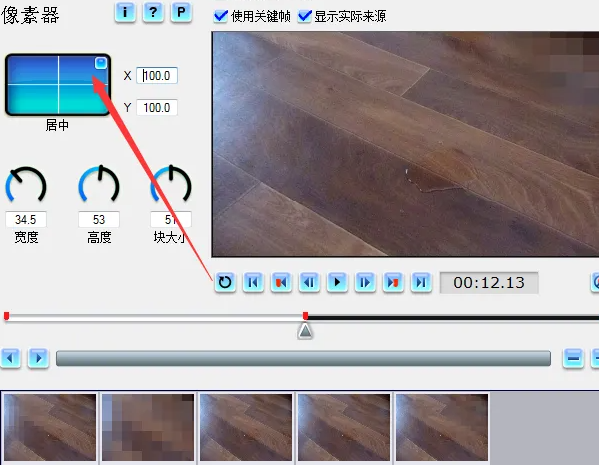
会声会影如何在局部添加马赛克效果的方法已经为大家带来了,大家快去试试吧。还有许多软件操作方法和测评信息,快来关注我们吧,精彩不容错过。